1、打开Excel,选择数据区域,点击【插入】-【散点图】
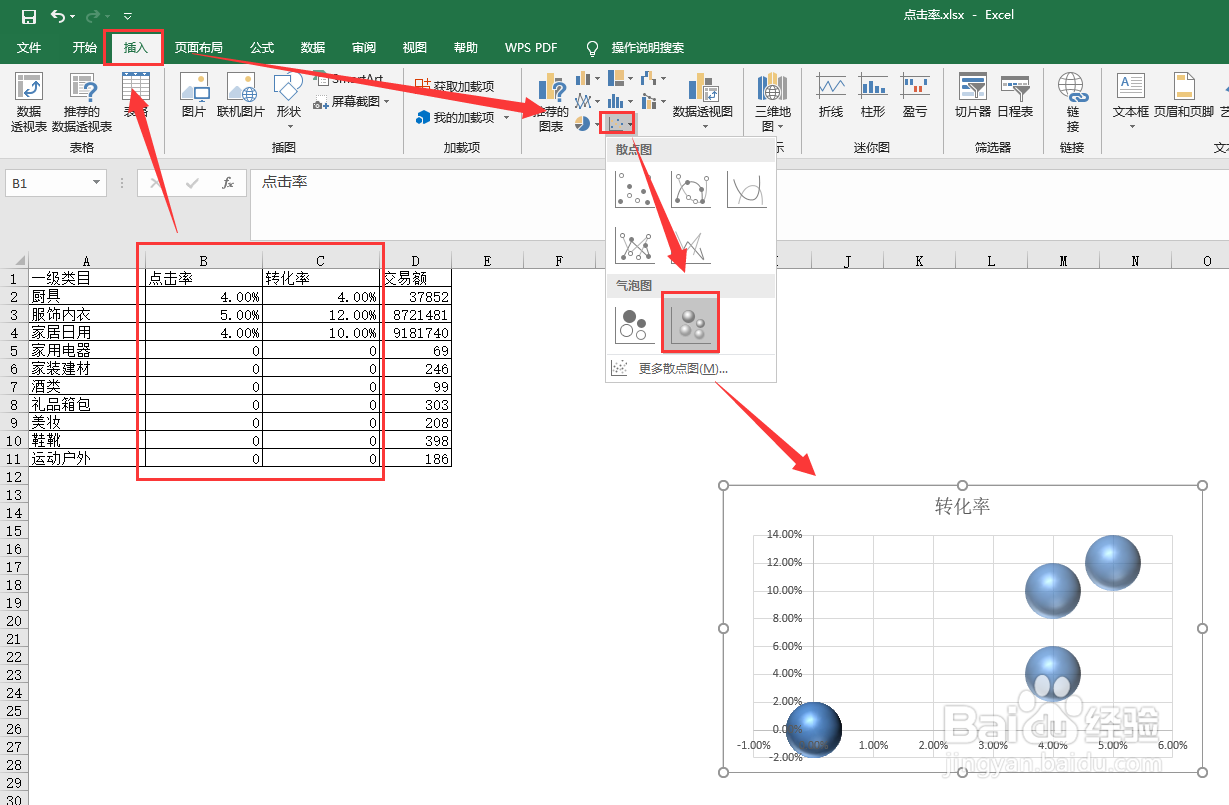
2、点击单元格,点击【选择数据】
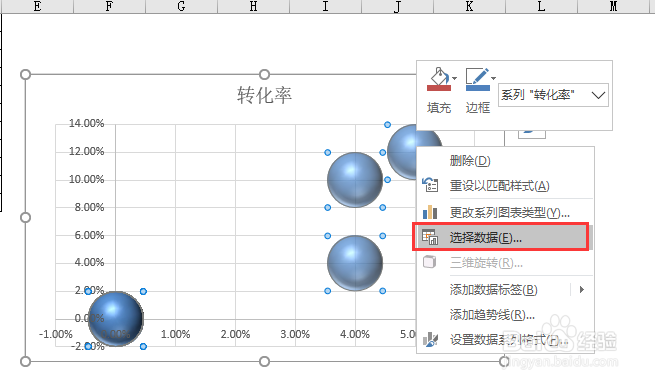
3、在出现弹窗点击【编辑】

4、在描述数据大小,选择数据区域,后点击【确定】

5、制作基本的散点图及类似的波士顿图结果所示
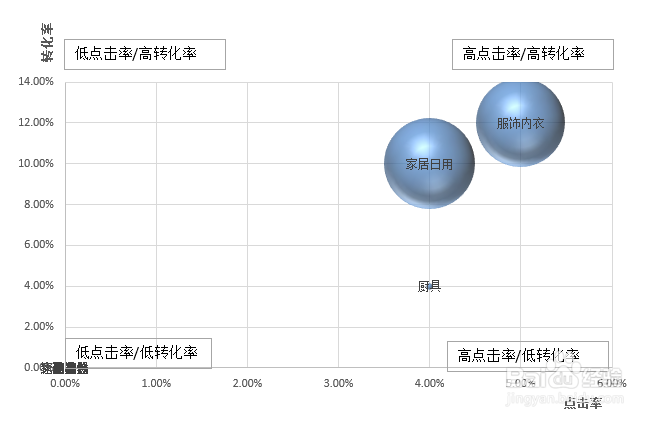
6、总结:1.打开Excel,选择数据区域,点击【插入】-【散点图】;2.点击单元格,点击【选择数据】;3.在出现弹窗点击【编辑】;4.在描述数据大小,选择数据区域,后点击【确定】;5.制作基本的散点图及类似的波士顿图结果所示。
时间:2024-10-12 20:39:15
1、打开Excel,选择数据区域,点击【插入】-【散点图】
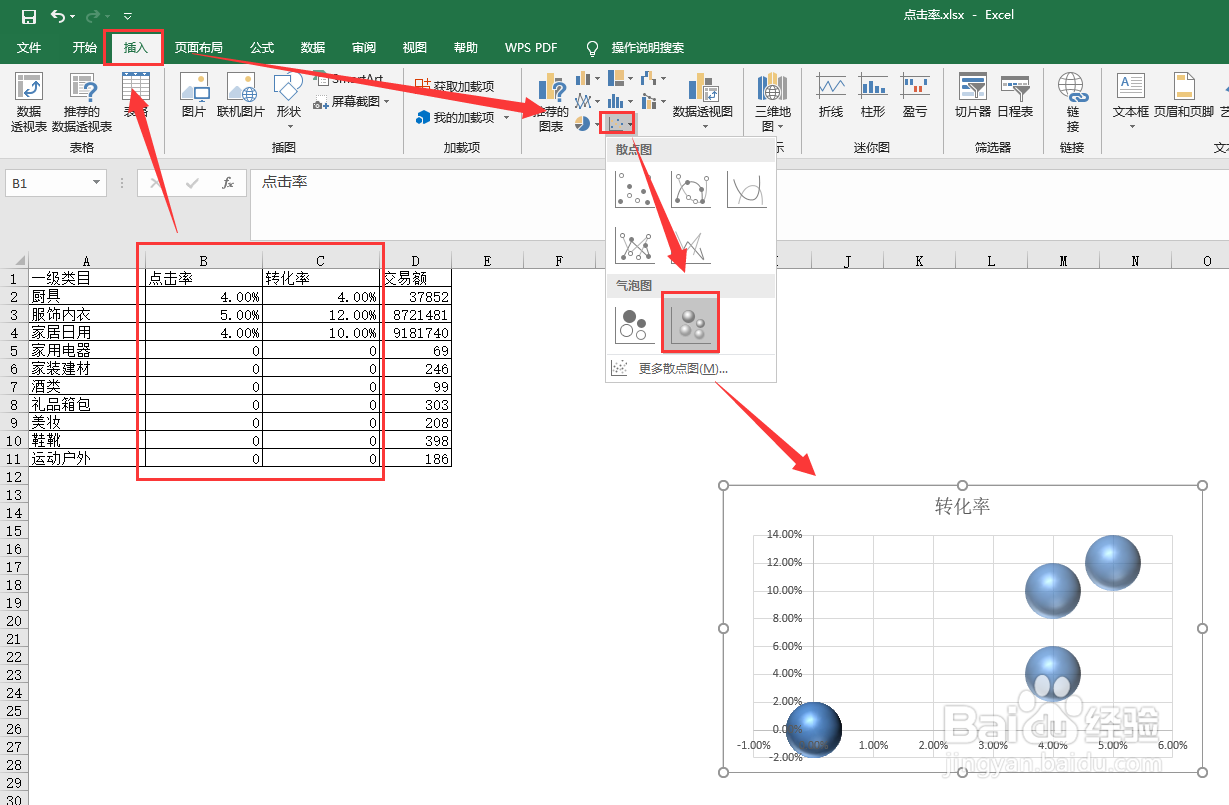
2、点击单元格,点击【选择数据】
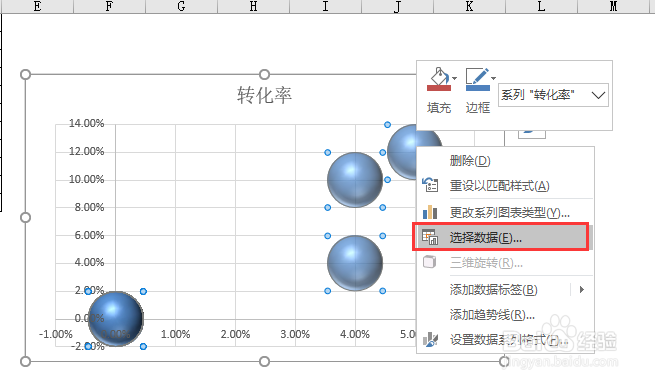
3、在出现弹窗点击【编辑】

4、在描述数据大小,选择数据区域,后点击【确定】

5、制作基本的散点图及类似的波士顿图结果所示
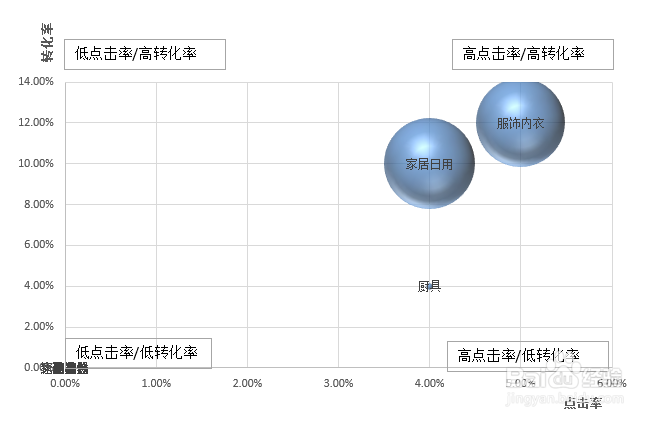
6、总结:1.打开Excel,选择数据区域,点击【插入】-【散点图】;2.点击单元格,点击【选择数据】;3.在出现弹窗点击【编辑】;4.在描述数据大小,选择数据区域,后点击【确定】;5.制作基本的散点图及类似的波士顿图结果所示。
